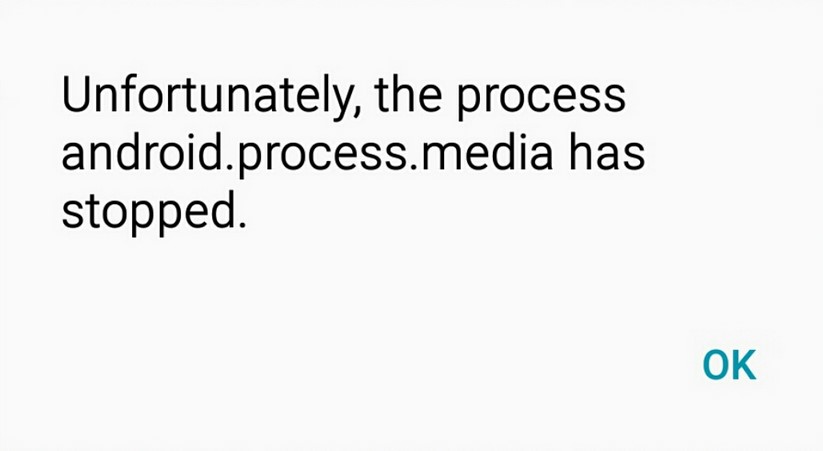Seperti sistem operasi smartphone lainnya, OS Android meningkatkan atau meluncurkan fitur-fitur baru, bermanfaat, dan canggih secara berkala. Namun, seiring bertambahnya fitur, masalah baru juga bisa muncul. Dan Unfortunately, The Process Android.Process.MEDIA Has Stopped adalah salah satu masalah yang sering kita temui di ponsel Android kita.
Memperbaiki proses “android.proses.media telah berhenti” dalam hal ini pengguna banyak mengajukan pertanyaan ke Google seperti bagaimana cara memperbaiki sayangnya proses media proses Android telah berhenti? Apa maksudnya jika ‘proses Android acore telah berhenti’? dan sebagainya.
Salah satu pembaca saya mengajukan pertanyaan tentang setiap kali dia menyalakan ponselnya, muncul pesan kesalahan ” android.process.media telah berhenti secara tidak terduga.” Adapun yang digunakan OS versi 4.0.2 di Galaxy Nexus miliknya dan seperti dia, banyak pengguna Android yang frustrasi karena kesalahan ini. Nama proses menunjukkan bahwa ini terkait dengan kartu SD.
Karena sistem file FAT adalah sistem file yang sangat lama dan tidak stabil, prosesor akan mematikan aplikasi untuk menghentikan kerusakan lebih lanjut pada data Anda. Masalah ini terutama disebabkan oleh dua aplikasi yaitu ‘Download Manager’ dan ‘Media Storage’.
Agar HP Android dapat berfungsi dengan baik, semua aplikasi di HP harus tersinkronisasi dengan baik dengan Server Google. Setelah OS Android diperbarui, pengelola unduhan dan layanan Penyimpanan Media tidak dapat disinkronkan dengan Server Google. Dan ini yang menyebabkan pop-up kesalahan tersebut selalu muncul.
Selain itu, mungkin ada penyebab lain seperti berpindah dari satu custom ROM ke custom ROM lainnya atau upgrade firmware yang gagal, dll. Jika Anda menghadapi kesalahan ini baru-baru ini, Anda tidak perlu repot, halaman ini akan memberi tahu apa sebenarnya yang memicu kesalahan The Process Android.Process.MEDIA Has Stopped dan bagaimana cara mengatasinya.
Contents
- 1 Cara Mengatasi Unfortunately, The Process Android.Process.MEDIA Has Stopped
- 2 Langkah 1: Hapus Data dan Cache Google Playstore
- 3 Langkah 2: Hapus Data dan Cache untuk Penyimpanan Media, Pengelola Unduhan, dan Google Services Framework
- 4 Langkah 3: Hentikan semua Sinkronisasi Google
- 5 Langkah 4: Aktifkan kembali semua pengaturan yang dinonaktifkan
Cara Mengatasi Unfortunately, The Process Android.Process.MEDIA Has Stopped
Dalam postingan kali ini, kita akan membahas bagaimana cara mengatasinya dengan mengikuti langkah cepat untuk mengatasi “Sayangnya, proses android.process.media telah berhenti”:
Langkah 1: Hapus Data dan Cache Google Playstore
- Buka Pengaturan >> ketuk Aplikasi atau Manajer Aplikasi >> lalu Klik Semua.
- Gulir ke bawah dan ketuk opsi Google Playstore.
- Ketuk tombol Hapus Cache.
- Ketuk juga tombol Hapus data.
- Ketuk juga tombol Matikan atau Nonaktifkan.
- Mulai ulang atau Reboot HP Android Anda.
Langkah 2: Hapus Data dan Cache untuk Penyimpanan Media, Pengelola Unduhan, dan Google Services Framework
Anda bisa ikuti langkah-langkah Hapus cache dan Hapus data yang sama yang disebutkan pada Langkah 1 untuk opsi dibawah ini:
- Penyimpanan Media
- Pengelola Unduhan
- Google Services Framework
Langkah 3: Hentikan semua Sinkronisasi Google
- Buka Pengaturan >> ketuk Google.
- Matikan atau Hapus centang semua sinkronisasi untuk akun Google Anda.
- Matikan ponsel Android Anda untuk sementara waktu.
- Nyalakan kembali.
Langkah 4: Aktifkan kembali semua pengaturan yang dinonaktifkan
- Buka Pengaturan >> ketuk Aplikasi atau Manajer Aplikasi >> lalu Klik Semua.
- Aktifkan Google Playstore, Penyimpanan Media, Pengelola Unduhan, dan Kerangka Layanan Google
- Buka Pengaturan >> ketuk Google.
- Aktifkan atau Periksa semua sinkronisasi untuk akun Google Anda.
- Mulai ulang atau Reboot perangkat android Anda.
Dengan mengikuti salah satu metode yang dijelaskan diatas, kemungkinan besar akan membantu Anda dalam mengatasi kesalahan “Sayangnya, proses android.proses.MEDIA telah berhenti” yang sering muncul saat Anda membuka HP.